CAD線寬顯示一樣寬度的解決辦法
CAD不同的線寬卻顯示一樣寬度該怎么辦?CAD中很多線段的寬度設置的是不一樣的,但顯示一樣的寬度,這是怎么回事呢?今天小編給大家介紹這個問題的解決辦法,請看詳細的教程。
1、確認是不是一樣寬:通過選中兩個線段查看特性發現線寬是多種
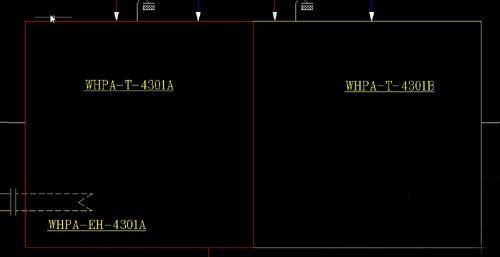
2、查看紅色線寬:左鍵單擊選中紅色線框,看到工具欄顯示為0.8毫米
3、同理查看而黃色為層的寬度,和cad默認寬度一致
4、再看看線寬按鈕是突起來的

5、點擊一下‘線寬’按鈕,可以看到明顯的不同了
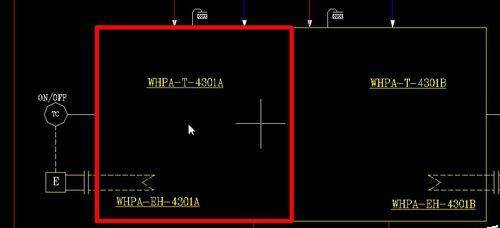
以上就是CAD不同的線框卻顯示一樣的寬度的解決辦法,線寬的設置可以通過圖層特性管理器進行編輯。
推薦閱讀:CAD制圖初學入門
推薦閱讀:CAD填充
· 先鋒匯聚|8月27日-28日廣州,邀您共赴工業軟件國際盛會2025-08-14
· 中望軟件數智化轉型峰會廈門站成功舉辦,“CAD+”戰略賦能福建工業可持續創新2025-07-31
· 中望軟件西安峰會圓滿召開,“數智賦能”助推西部工業轉型升級2025-07-02
· 中望軟件杭州峰會成功舉辦,“CAD+”賦能浙江智造縱深發展2025-06-25
·中望3D 2026全球發布:開啟設計仿真制造協同一體化時代2025-06-13
·中望軟件攜手鴻蒙、小米共建國產大生態,引領工業設計新時代2025-06-01
·中望軟件2025年度產品發布會圓滿舉行:以“CAD+”推動工業可持續創新2025-05-26
·中望CAD攜手鴻蒙電腦,打造“多端+全流程”設計行業全場景方案2025-05-13
·玩趣3D:如何應用中望3D,快速設計基站天線傳動螺桿?2022-02-10
·趣玩3D:使用中望3D設計車頂帳篷,為戶外休閑增添新裝備2021-11-25
·現代與歷史的碰撞:阿根廷學生應用中望3D,技術重現達·芬奇“飛碟”坦克原型2021-09-26
·我的珠寶人生:西班牙設計師用中望3D設計華美珠寶2021-09-26
·9個小妙招,切換至中望CAD竟可以如此順暢快速 2021-09-06
·原來插頭是這樣設計的,看完你學會了嗎?2021-09-06
·玩趣3D:如何巧用中望3D 2022新功能,設計專屬相機?2021-08-10
·如何使用中望3D 2022的CAM方案加工塑膠模具2021-06-24
·CAD中雙線的使用方法2019-04-02
·怎么讓圖片保存在CAD圖紙中2018-05-31
·CAD怎么切換二三維界面2019-07-25
·CAD塊名稱如何修改?2022-04-13
·如何設置CAD虛線比例的大小2019-12-24
·CAD怎么修改填充的范圍?2024-05-28
·CAD選擇對象后,使用命令時為何仍提示選擇對象2021-04-02
·CAD的圖層狀態管理器是什么2023-03-01














